OS-T:1305 モーダル法による平板の周波数応答解析
本チュートリアルでは、既存の平板のFEモデルを読み込み、境界条件を与え、モーダル周波数応答解析を実行する方法について実際に示します。
開始する前に、このチュートリアルで使用するファイルを作業ディレクトリにコピーします。
平板は、モーダル法での周波数が変化する単位荷重の加振を受けます。ポスト処理では、HyperViewとHyperGraphでモードシェイプの応答と、周波数-位相の出力特性の可視化が行われます。
HyperMeshの起動とOptiStructユーザープロファイルの設定
-
HyperMeshを起動します。
User Profilesダイアログが現れます。
-
OptiStructを選択し、OKをクリックします。
これで、ユーザープロファイルが読み込まれます。ユーザープロファイルには、適切なテンプレート、マクロメニュー、インポートリーダーが含まれており、OptiStructモデルの生成に関連したもののみにHyperMeshの機能を絞っています。
モデルの読み込み
-
をクリックします。
Importタブがタブメニューに追加されます。
- File typeにOptiStructを選択します。
-
Filesアイコン
 を選択します。
Select OptiStruct Fileブラウザが開きます。
を選択します。
Select OptiStruct Fileブラウザが開きます。 - 自身の作業ディレクトリに保存したmodal_response_flat_plate_input.femファイルを選択します。
- Openをクリックします。
- Import、続いてCloseをクリックし、Importタブを閉じます。
モデルのセットアップ
荷重と境界条件の適用
- Model Browser内で右クリックし、を選択します。
- Nameにspcsと入力します。
- Colorをクリックし、カラーパレットから色を選択します。
-
Card Image欄はNoneに設定します。
新しい荷重コレクターspcsが生成されます。
- Model Browser内で右クリックし、を選択します。
- Nameにunit-loadと入力します。
-
Colorをクリックし、カラーパレットから色を選択します。
新しい荷重コレクターunit-loadが生成されます。
-
Display Numbersアイコン
 をクリックし、Numbersパネルを開きます。
をクリックし、Numbersパネルを開きます。
- をクリックします。
- displayの横のボックスにチェックを入れます。
-
緑色のonボタンを選択します。
平板上の全ての節点番号が今度は表示されるはずです。
拘束の作成
-
Model Browserで荷重コレクターspcsを右クリックしてMake
Currentを選択します。
図 1. 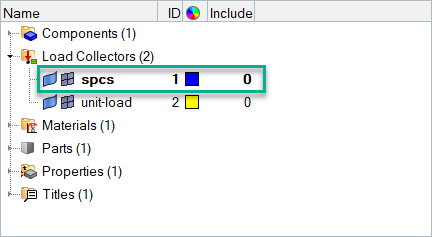
- をクリックし、Constraintsパネルを開きます。
- エンティティ選択スイッチをクリックし、ポップアップメニューからnodesを選択します。
-
nodesをクリックし、節点 5、29、30、31、32 を選択します(図 2参照)。
図 2. 単点拘束の付与に選択される節点のイラスト 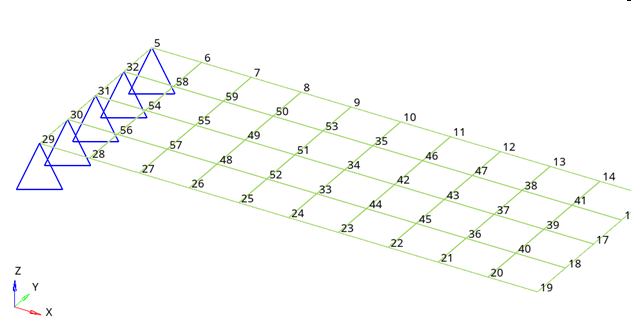
-
dof1、dof2、dof3、dof4、dof5を拘束します。
- チェックマークのついている自由度は拘束され、ついていないものはフリーとなります。
- Dofs 1、2および3は、x、y、z方向の並進自由度を表します。
- Dof 4、5、および6は、x、y、z方向の回転自由度を表します。
-
createをクリックします。
選択された節点は dof6 がチェックされていないことから、z-軸周りの回転のみ自由となります。
- returnをクリックし、メインメニューに戻ります。
Create a Unit Load at a Point on the Flat Plate
- In the Model Browser, right-click on the load collector unit-load and select Make Current.
- Click to open the Constraints menu.
-
Select node number 19 on the plate by clicking on it (図 3).
図 3. Node Selected for Creating Unit Vertical Load 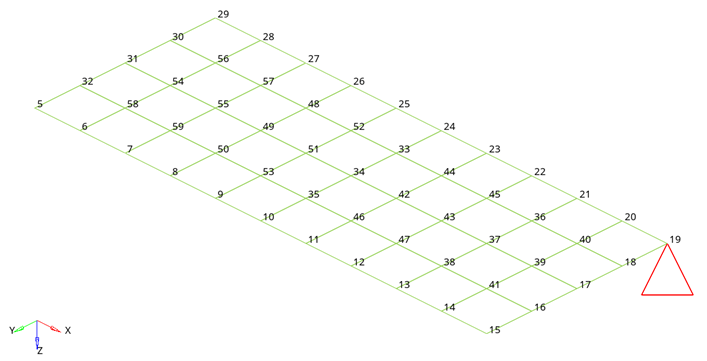
- Uncheck all the dof's except dof3 and click the = to the right of dof3 and enter a value of 1.
- Click load types= and verify that DAREA is selected from the extended entity selection menu.
-
Click create, and then click
return.
The unit load is applied to the selected node.
Create a Frequency Range Table
-
In the Model Browser, right-click and
select .
A new window opens.
- For Name, enter tabled1.
- In the table, enter x(1) = 0.0, y(1) = 1.0, x(2) = 1000.0, y(2) = 1.0.
- Close the Curve Editor window.
- From Curves, select tabled1.
-
For Type, select TABLED1
from the drop-down menu.
This provides a frequency range of 0.0 to 1000.0 with a constant 1.0 over this range.
Create a Frequency Dependent Dynamic Load
- In the Model Browser, right-click and select .
- For Name, enter rload2.
- For Config type, select Dynamic Load – Frequency Dependent from the drop-down list.
- For Type, and select RLOAD2 from the drop-down list.
- For Excited, click .
- In the Select Loadcol dialog, select unit-load from the list of load collectors and click OK to complete the selection.
-
For TB, select the tabled1 curve.
The type of excitation can be an applied load (force or moment), an enforced displacement, velocity or acceleration. The field Type in the RLOAD2 load step input defines the type of load. The type is set to applied load by default.
Create a Set of Frequencies
- In the Model Browser, right-click and select .
- For Name, enter freq1.
- Colorをクリックし、カラーパレットから色を選択します。
- For Card Image, select FREQi from the drop-down menu.
- Check the FREQ1 option and enter 1 in the NUMBER_OF_FREQ1 field.
-
Update the following fields in the pop-out window.
- For F1, enter 20.0.
- For DF, enter 20.0.
- For NDF, enter 49.
-
Click Close.
This provides a set of frequencies beginning with 20.0, incremented by 20.0 and 49 frequencies increments.
固有値解析のためのモーダル法の生成
- Model Browser内で右クリックし、を選択します。
- Nameにeigrlと入力します。
- Colorをクリックし、カラーパレットから色を選択します。
- Config typeにReal Eigen Value Extractionを選択します。
- Typeに、EIGRLを選択します。
-
V1をクリックして値0.0をその下の欄に入力し、次にV2をクリックし、値1000.0を入力します
これで Lanczos 法を用いた固有値の取り出しの周波数範囲に0 Hzから1000 Hzを与えたことになります。
Create a Load Step
-
In the Model Browser, right-click and
select .
A default load step template is now displayed in the Entity Editor below the Model Browser.
- For Name, enter subcase1.
- For Analysis type, select Freq.resp (modal) from the drop-down menu.
- For METHOD(STRUCT), select .
- From the Select Load Step Inputs dialog, select eigrl.
- For SPC, select .
- From the Select Loadcol dialog, select spcs.
- For DLOAD, select rload2 from the Select Load Step Inputs pop-out window.
- For FREQ, click
-
From the Select Loadcol dialog, select
freq1.
An OptiStruct subcase is created which references the constraints in the load collector spc, the unit load in the load step input rload2 with a set of frequencies defined in load collector freq1 and modal method defined in the load step input eigrl.
Create a Set of Nodes
- In the Model Browser, right-click and select .
- For Name, enter SETA.
- For Card Image, select None.
- Leave the Set Type switch set to non-ordered type.
- For Entity IDs, select Nodes from the selection switch.
- Click Nodes and select nodes with IDs 15, 17 and 19.
- Click proceed.
出力セットとマスファクターの生成
- をクリックし、Control Cardsパネルを開きます。
- GLOBAL_OUTPUT_REQUESTを選択し、DISPLACEMENTの横のボックスにチェックを入れます。
- 入力ボックスFORM(1)をクリックし、ポップアップメニューからPHASEを選択します。
-
入力ボックスOPTION(1)をクリックし、ポップアップメニューからSIDを選択します。
黄色い新しい欄が現われます。
-
黄色いSIDボックスをダブルクリックし、左下隅のポップアップ選択からSETAを選択します。
値1がSID入力ボックスの下に現れます。これは、set 1内の節点に限った出力を設定しています。
- returnをクリックし、GLOBAL_OUTPUT_REQUESTメニューを終了します。
- nextをクリックしてPARAMサブパネルを選択します。
-
左隅の矢印を用いてリストをスクロールダウンし、COUPMASSの隣のボックスにチェックを入れます。
新しいPARAMカードが作業領域のスクリーンに現われます。
-
COUPM_V1の下のNOをクリックし、ポップアップメニューからYESを選択します。
YESの選択で整合質量マトリックスアプローチが用いられます。
-
Gの横のボックスにチェックを入れます。
作業領域のスクリーンに新しいウィンドウが現われます。
-
G_V1の下をクリックし、入力ボックスに値0.06を入力します。
この値は一様な構造減衰の係数を指定し、臨界減衰[ ]比に2.0を掛けることにより得られます。
-
左隅の矢印を用いてリストをスクロールダウンし、WTMASSの横のボックスにチェックを入れます。
作業領域のスクリーンに新しいウィンドウが現われます。
-
WTM_V1の下をクリックし、入力ボックスに値0.00259を入力します。
作業領域にポップアップメニューが現われ、3つのPARAMステートメントが表示されます。
- returnをクリックし、PARAMメニューを終了します。
-
OUTPUTカードを選択します。
作業領域に新しいウィンドウが現われます。
- number_of_outputs欄に3と入力します。
-
最初のKEYWORDをHGFREQに設定します。
HGFREQの使用により、周波数がHyperGraph形式で出力されます。
- 2つ目のKEYWORDをOPTIに設定します。
- 3つ目のKEYWORDをH3Dに設定します。
-
FREQの真下のボックスをクリックし、すべてのキーワード用にポップアップ選択からALLを選択します。
ALLの選択で、全ての周波数の結果が出力されます。
- returnをクリックし、OUTPUTから抜けます。
- returnをクリックし、control cardsメニューを終了します。
ジョブのサブミット
-
AnalysisページからOptiStructパネルをクリックします。
図 4. OptiStructパネルへのアクセス 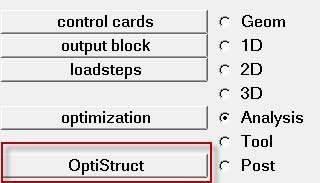
- save asをクリックします。
-
Save Asダイアログで、OptiStructモデルファイルを書き出す場所を指定し、ファイル名としてflat_plate_modal_responseと入力します。
OptiStruct入力ファイルには、拡張子 .femが推奨されます。
-
Saveをクリックします。
入力ファイル欄には、Save Asダイアログで指定されたファイル名と場所が表示されます。
- export optionsのトグルをallにセットします。
- run optionsのトグルをanalysisにセットします。
- memory optionsのトグルはmemory defaultにセットします。
- OptiStructをクリックし、OptiStructジョブを開始します。
そのディレクトリに書かれるデフォルトのファイルは:
- flat_plate_modal_response.html
- 問題の定式と解析結果のサマリーに関する解析のHTMLレポート。
- flat_plate_modal_response.out
- ファイルの設定、最適化問題の設定、実行に必要なRAMおよびディスクスペースの推定量、各最適化反復計算の情報、解析時間等、特定の情報を含むOptiStructの出力ファイル。ワーニングおよびエラーに関しては、このファイルを確認すること。
- flat_plate_modal_response.h3d
- HyperViewバイナリ結果ファイル。
- flat_plate_modal_response.res
- HyperMeshバイナリ結果ファイル。
- flat_plate_modal_response.stat
- 解析のプロセスの間のそれぞれのステップでのCPU情報を提供する、解析のプロセスの要約。
結果の確認
-
OptiStructパネルから、HyperViewをクリックします。
HyperViewが起動され、結果が読み込まれます。HyperViewにモデルと結果が正しく読み込まれたことを示すメッセージウィンドウが現われます。
- 表示されたら、Closeをクリックし、メッセージウィンドウを閉じます。
-
HyperViewウィンドウで、をクリックします。
Open Session Fileウィンドウが開きます。
- ジョブが実行されたディレクトリを選び、ファイルflat_plate_modal_response_freq.mvwを選択します。
-
Openをクリックします。
旧データを廃棄するかどうかのワーニングが現われます。
-
Yesをクリックします。
HyperGraphで、ページ毎に2つのグラフで合計3ページが表示されます。ページ 1のグラフタイトルは、Subcase 1 (subcase 1) - Displacement of grid 15を示しています。
-
Axisツールバーアイコン
 をクリックします。Logarithmicオプションを選択し、下に示す様なパラメータを用いて結果の対数プロットを作成します。
をクリックします。Logarithmicオプションを選択し、下に示す様なパラメータを用いて結果の対数プロットを作成します。
図 5. 
このページには2セットの結果があります。上のグラフは、位相角vs周波数(log)、下のグラフは、節点15における変位の絶対値vs周波数(log)です(図参照)。図 6. 節点15の周波数応答 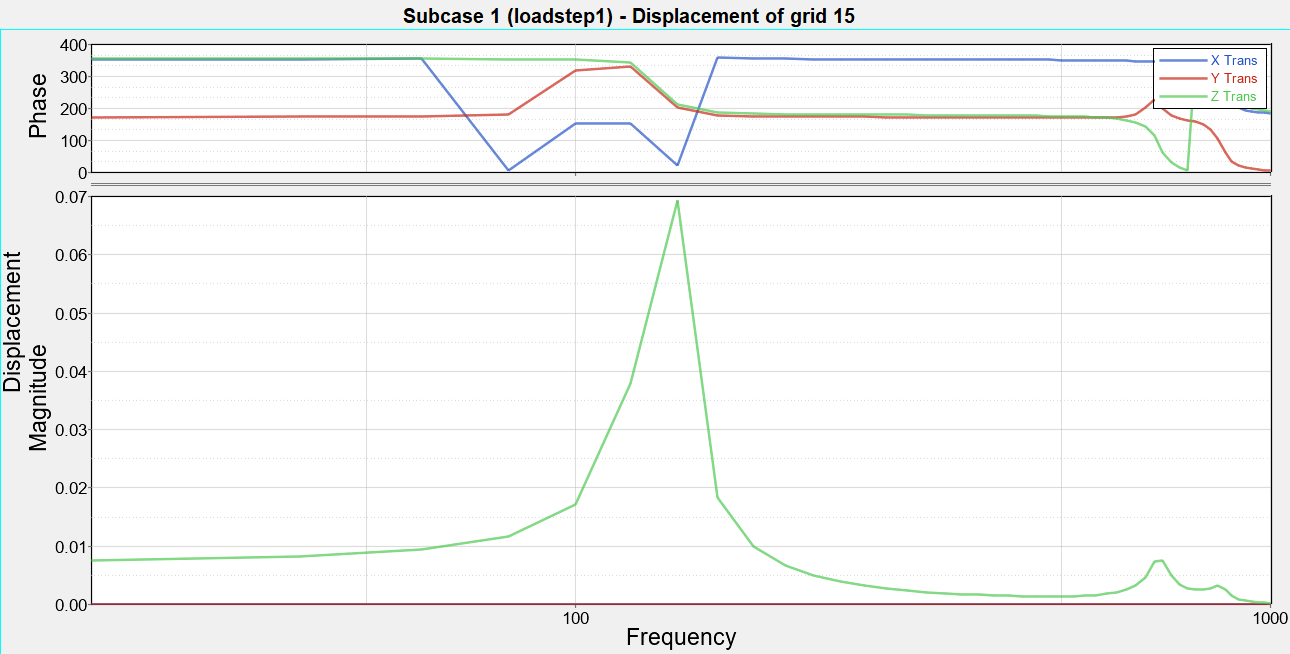
-
青いグラフの境界の下部のNext
Pageアイコン
 をクリックします。
これで、Subcase 1 (subcase1) - Displacement of grid 17を示す、ページ 2が表示されます。
をクリックします。
これで、Subcase 1 (subcase1) - Displacement of grid 17を示す、ページ 2が表示されます。図 7. 節点17の周波数応答 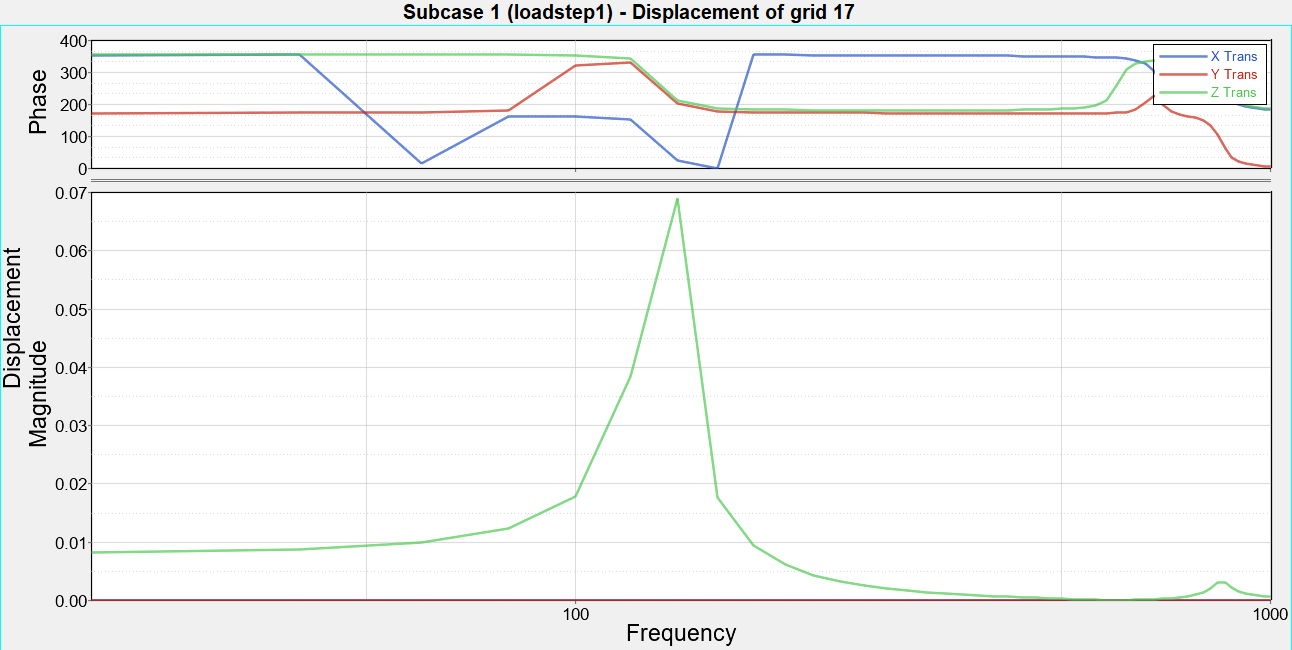
-
再度Next Pageアイコン
 をクリックし、Subcase 1 (subcase1) - Displacement of grid 19を含むページ 3を表示させます()。
をクリックし、Subcase 1 (subcase1) - Displacement of grid 19を含むページ 3を表示させます()。
図 8. 節点19の周波数応答 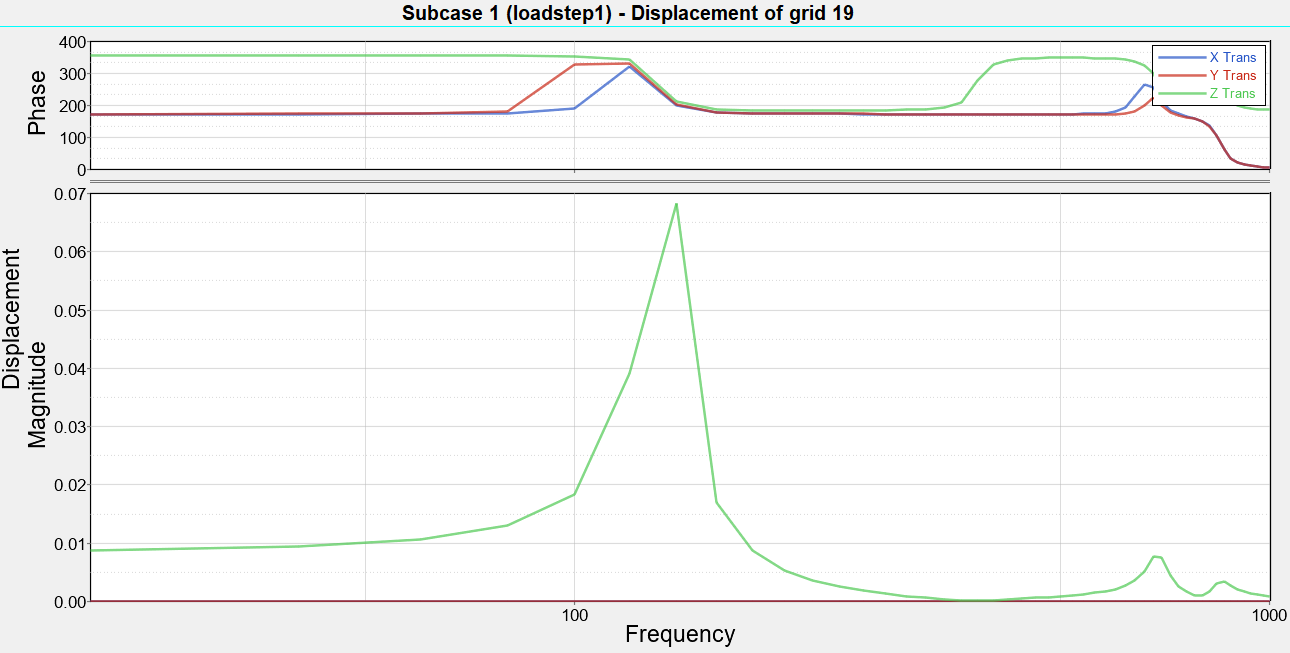
これでHyperGraphでの結果のポスト処理は終わりです。 - 変位ファイル(.disp)をテキストエディタを用いて開きます。2行目の最初のフィールドは反復計算数、2つ目のフィールドはデータポイント数、3つ目は反復周波数を示します。
第3行の最初のフィールドは節点番号、次にx、y、z方向変位の大きさ、x、y、z方向の回転変位の大きさを示しています。
第4行の最初のフィールドは節点番号、次に x、y、z 方向変位の位相角、x、y、z 方向回転の位相角を示しています。